Rackspace ile Cloudways Hosting'de E-posta Kurulumu
Yayınlanan: 2024-01-28Cloudways'te e-postanızın kurulumunu yaparken sorun mu yaşıyorsunuz? Seni koruduk. Bu kılavuzda size Cloudways platformunu kullanarak e-posta hesaplarınızı nasıl yapılandıracağınızı göstereceğiz.
Rackspace'li Cloudways, yönetilen bir bulut barındırma platformu olan Cloudways'te barındırılan bir etki alanı için Rackspace'i e-posta sağlayıcınız olarak yapılandırmanıza olanak tanıyan bir işlemdir .
Rackspace, güvenilir ve güvenli e-posta hizmetleriyle tanınan popüler bir e-posta barındırma sağlayıcısıdır. Bu kılavuzda, Rackspace ile Cloudways'te e-posta kurulumuna ilişkin kapsamlı bir giriş sunacağız.
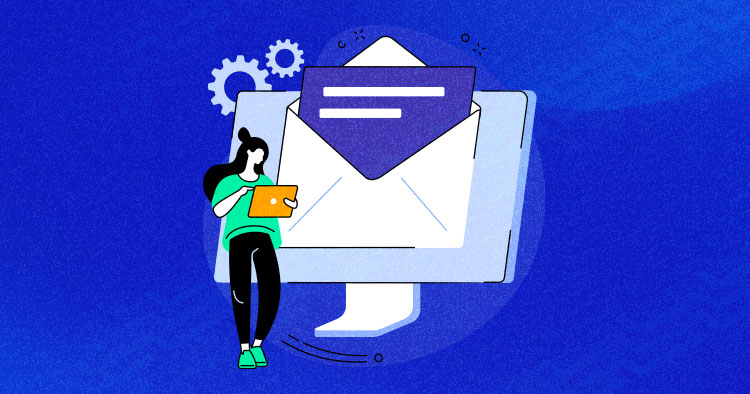
Bir e-posta hesabına kaydolmak, e-posta ayarlarına erişmek, Cloudways'teki DNS kayıtlarını güncellemek, Rackspace ile alan adı sahipliğini doğrulamak, e-posta istemcisi ayarlarını yapılandırmak ve e-posta işlevselliğini test etmek de dahil olmak üzere ilgili adımları ele alacağız.
Ayrıntılara dalalım ve Cloudways'te e-postayı nasıl yapılandıracağımızı öğrenelim!
Cloudways'te E-posta kurulumunun ardından avantajlar
Bulut Yollarında E-posta Kurmanın Faydaları
Yönetilen bir bulut barındırma platformu olan Cloudways'te e-posta kurmanın çeşitli avantajları vardır.
İşte bazı önemli avantajlar:
1. Özel Alan Adı E-postası:
Cloudways ile "adiniz@alanadiniz.com" gibi kendi alan adınızla özel e-posta adresleri oluşturabilirsiniz. Özel bir alan adı e-posta adresi, iletişiminize profesyonel bir dokunuş katar ve marka güvenilirliği oluşturmanıza yardımcı olur.
2. Kolay Alan Adı Yönetimi:
Cloudways, e-postayı yapılandırmak için gerekli olan DNS kayıtları da dahil olmak üzere alan adı ayarlarınızı yönetmek için kullanıcı dostu bir arayüz sağlar. E-posta hesaplarınızı verimli bir şekilde kurmak ve yönetmek için DNS kayıtlarını kolayca ekleyebilir, değiştirebilir veya silebilirsiniz .
3. E-posta Sağlayıcılarının Seçimi:
Cloudways, gereksinimlerinize bağlı olarak e-postanızı yapılandırmak için çeşitli e-posta sağlayıcıları arasından seçim yapmanıza olanak tanır.
Bu size özellikler, fiyatlandırma ve güvenilirlik açısından ihtiyaçlarınıza en iyi uyan e-posta sağlayıcısını seçme konusunda esneklik sağlar.
4. Gelişmiş E-posta Güvenliği:
Cloudways güvenliği ciddiye alır ve e-posta hesaplarınız için sağlam güvenlik önlemleri sağlar. Buna, e-posta iletişiminizi siber tehditlerden korumak için SSL şifreleme, spam filtreleme ve virüs taraması gibi özellikler dahildir.
5. Kusursuz Entegrasyon:
Seçtiğiniz e-posta sağlayıcınızı Cloudways'te barındırılan alan adınızla kolayca entegre edebildiğiniz için Cloudways'te e-posta kurulumu sorunsuzdur.
Bu, web siteniz ile e-posta hesaplarınız arasında sorunsuz iletişim sağlar ve kurulum sürecini basitleştirir.
6. Ölçeklenebilirlik ve Performans:
Cloudways, işletmeniz büyüdükçe e-posta hesaplarınızın büyümesini kolayca yönetmenize olanak tanıyan ölçeklenebilir bulut barındırma çözümleri sunar.
Optimize edilmiş sunucu yapılandırmaları ve önbelleğe alma seçenekleri sunarak hızlı ve güvenilir e-posta performansı sağlar.
7. Güvenilir Destek:
Cloudways, canlı sohbet, biletler ve bilgi tabanı dahil olmak üzere çeşitli kanallar aracılığıyla 7/24 müşteri desteği sağlar. Destek ekipleri, Cloudways'te e-posta kurulumu ve yönetimi ile ilgili her türlü teknik sorunda size yardımcı olabilir.
Bunu okuyarak genel ayrıntıları öğrenin:
Cloudways İncelemesi: Artıları ve Eksileri
E-posta Kurulumu İçin Bu Yöntemleri İzleyin-
Cloudways'te E-posta Kurmanın Kolay Yolları
Rackspace ile Cloudways'te e-posta kurulumu, Rackspace'i e-posta sağlayıcınız olarak yapılandırmak ve onu Cloudways'te barındırılan etki alanınıza bağlamak için birkaç adım içerir.
İşte e-posta kurulumuna ilişkin adım adım kılavuz:
Rackspace ile Cloudways'te E-posta Kurulumu
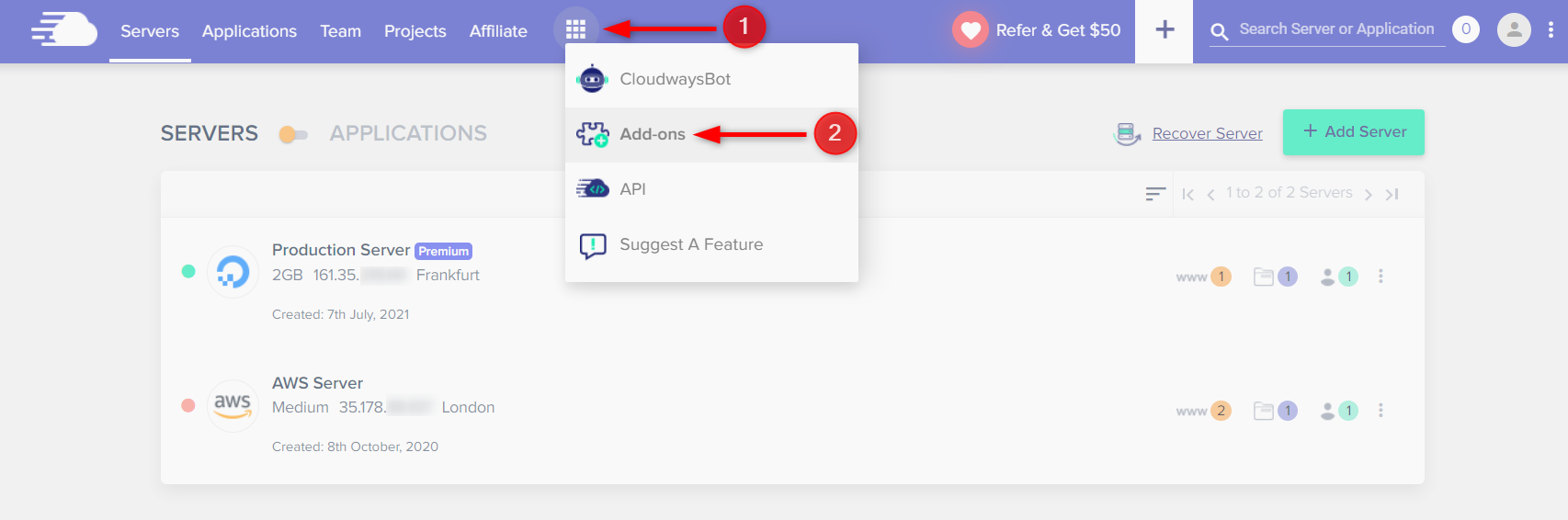
1. Adım: Rackspace e-posta hesabına kaydolun
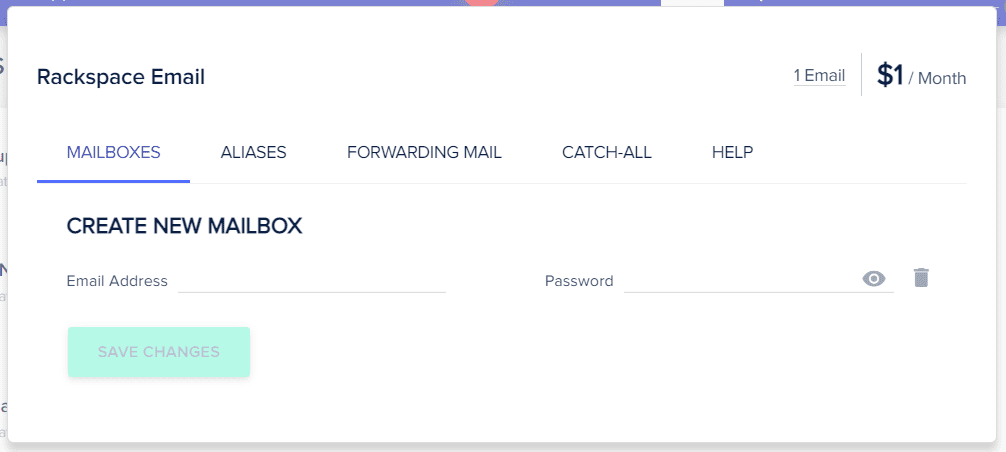
- Rackspace web sitesine (https://www.rackspace.com/email-hosting) gidin ve bir Rackspace e-posta hesabına kaydolun.
- Bir plan seçmek, e-posta hesabınızı kurmak ve alan adınız için e-posta adresleri oluşturmak için talimatları izleyin.
Adım 2 : Rackspace e-posta ayarlarına erişin

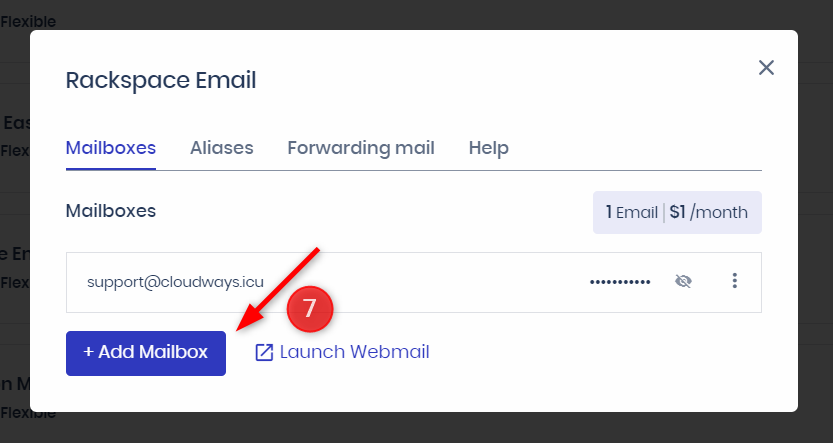
- Rackspace e-posta hesabınız kurulduktan sonra Rackspace Kontrol Panelinde (https://cp.rackspace.com/) oturum açın.
- “Etki Alanları” sekmesine gidin ve Rackspace hesabınızla ilişkili alan adları listesinden alan adınızı seçin.
- Alanınız için bir posta kutusu oluşturmak için “E-posta” sekmesine tıklayın ve ardından “Posta Kutusu Ekle”ye tıklayın.
3. Adım: Cloudways'te DNS kayıtlarını güncelleyin
- Cloudways hesabınıza giriş yapın ve “Alan Adı Yönetimi” bölümüne gidin.
- Alan adınıza tıklayın ve ardından “DNS Ayarları” sekmesine tıklayın.
- “Yeni DNS Kaydı Ekle” kısmına Rackspace tarafından alan adınız için sağlanan MX (Mail Exchange) kayıtlarını ekleyin. Bu kayıtlar, alanınız için e-posta almaya ilişkin Rackspace e-posta sunucusu ayarlarını belirtir. Tipik olarak MX kayıtları şuna benzer: Kayıt Türü: MX Ana Bilgisayarı: (boş bırakın veya “@” girin) Öncelik: (Rackspace tarafından sağlanan şekilde) Posta Sunucusu: (Rackspace tarafından sağlanan şekilde)
- DNS ayarlarını kaydedin.
4. Adım: Rackspace ile alan adı sahipliğini doğrulayın
- Rackspace, alan adınızın DNS ayarlarına bir TXT veya CNAME kaydı ekleyerek alan adı sahipliğini doğrulamanızı gerektirebilir.
- Etki alanı sahipliği doğrulama işlemini tamamlamak için Rackspace tarafından sağlanan talimatları izleyin.
5. Adım: E-posta istemcisi ayarlarını yapılandırın
- DNS kayıtları güncellendikten ve etki alanı sahipliği doğrulandıktan sonra, e-posta istemcinizi (Outlook, Thunderbird vb. gibi) Rackspace e-posta hesabınıza bağlanacak şekilde yapılandırabilirsiniz.
- Gelen ve giden sunucu adresleri, bağlantı noktaları ve kimlik doğrulama yöntemleri de dahil olmak üzere doğru sunucu ayarlarını bulmak için Rackspace belgelerine veya kurulum talimatlarına bakın.
- E-posta istemcinize sunucu ayarlarını girin ve e-posta hesabı kurulumunu tamamlamak için talimatları izleyin.
6. Adım: Test edin ve sorun giderin
- Rackspace e-posta hesabını kurduktan ve e-posta istemcisini yapılandırdıktan sonra, e-posta işlevinin beklendiği gibi çalıştığından emin olmak için kapsamlı bir şekilde test edin.
- Test e-postaları gönderip alın, hataları veya sorunları kontrol edin ve gerekirse sorunları giderin. Gerekirse yardım için Rackspace'in desteğine başvurun.
Cloudways'te SMTP E-posta Kurulumu
Cloudways'te SMTP e-postasının nasıl kurulacağına ilişkin adım adım kılavuz:
1. Adım : Cloudways Hesabınızda oturum açın
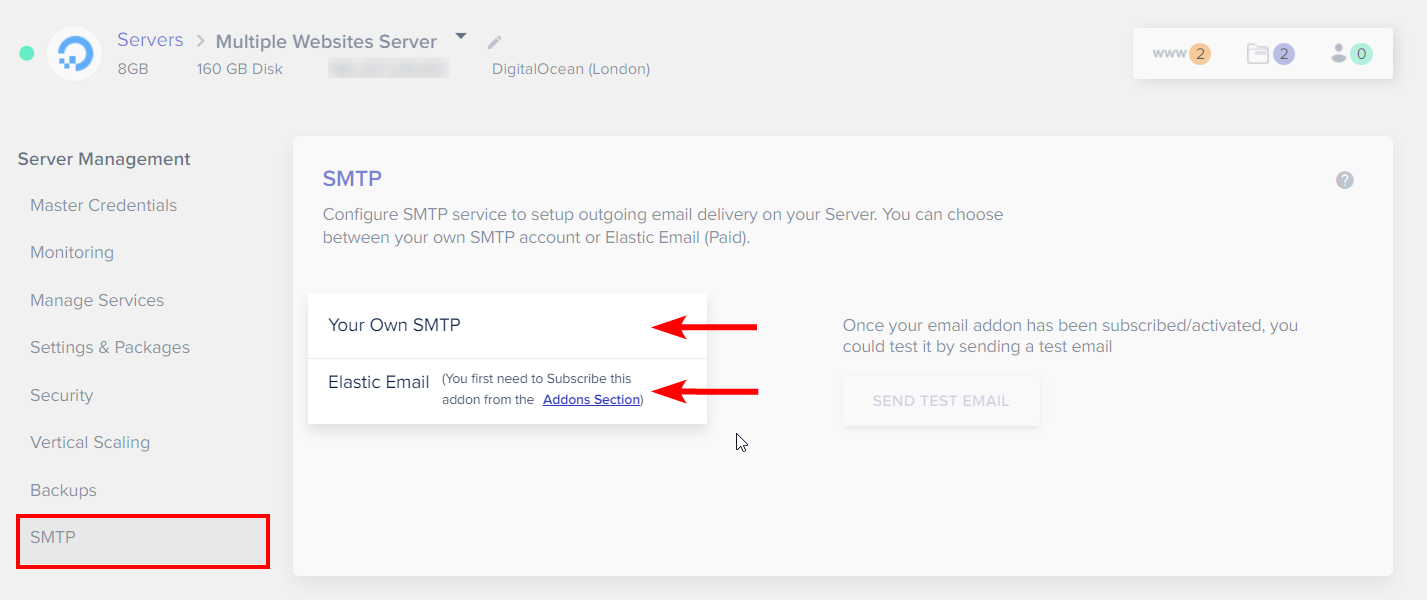
- Cloudways web sitesine (https://www.cloudways.com/) gidin ve sağ üst köşedeki “Giriş” seçeneğine tıklayın.
- E-posta adresinizi ve şifrenizi girin, ardından Cloudways hesabınıza erişmek için “Oturum Aç”a tıklayın.
Adım 2 : SMTP Eklentisine erişin.
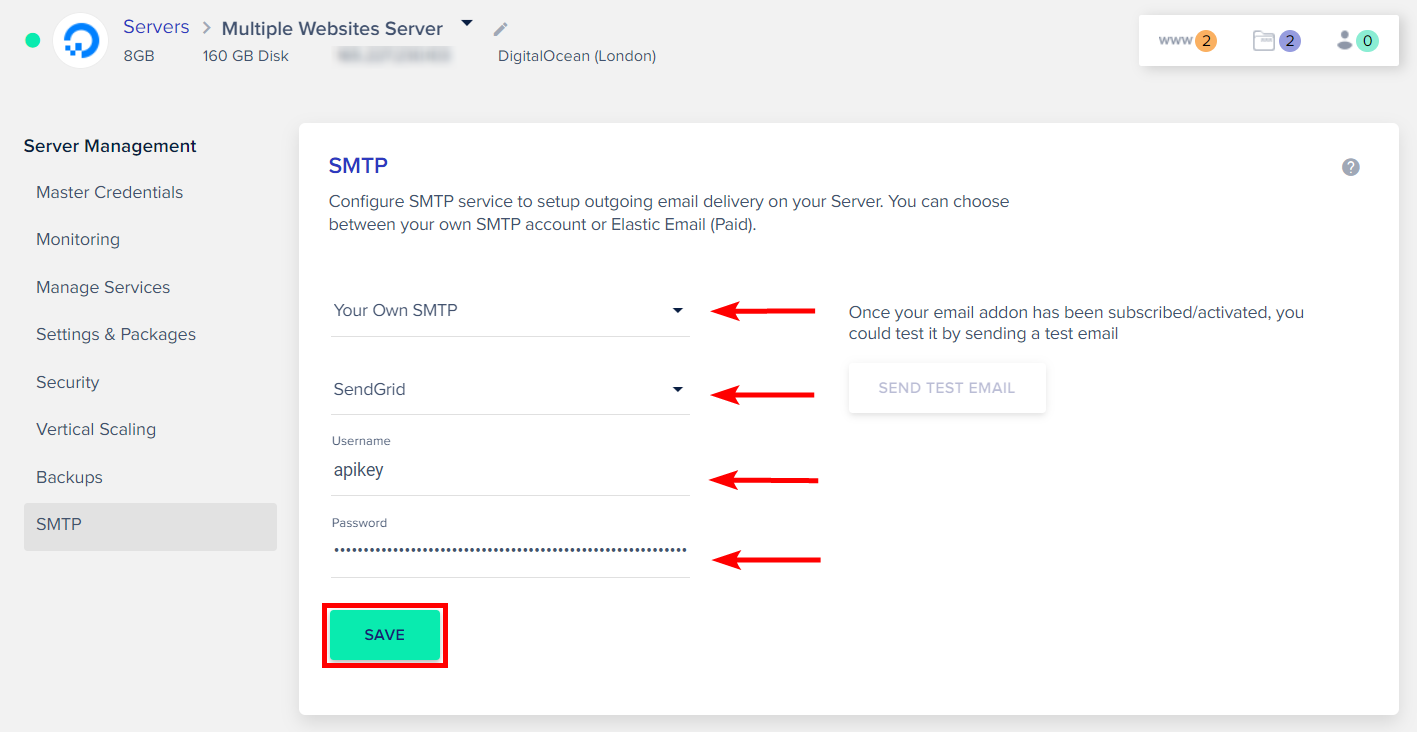
- Oturum açtıktan sonra Cloudways kontrol panelinizdeki sunucular/uygulamalar listesinden hedef sunucunuza/uygulamanıza tıklayın.
- Soldaki menüde “Eklentiler”e tıklayın ve ardından açılır menüden “SMTP”yi seçin.
Adım 3 : SMTP Eklentisini Kurun ve Etkinleştirin
- Sunucunuz/uygulamanız için SMTP eklentisini kurup etkinleştirmek için “SMTP Eklentisini Etkinleştir” butonuna tıklayın.
Adım 4 : SMTP Ayarlarını Yapılandırın
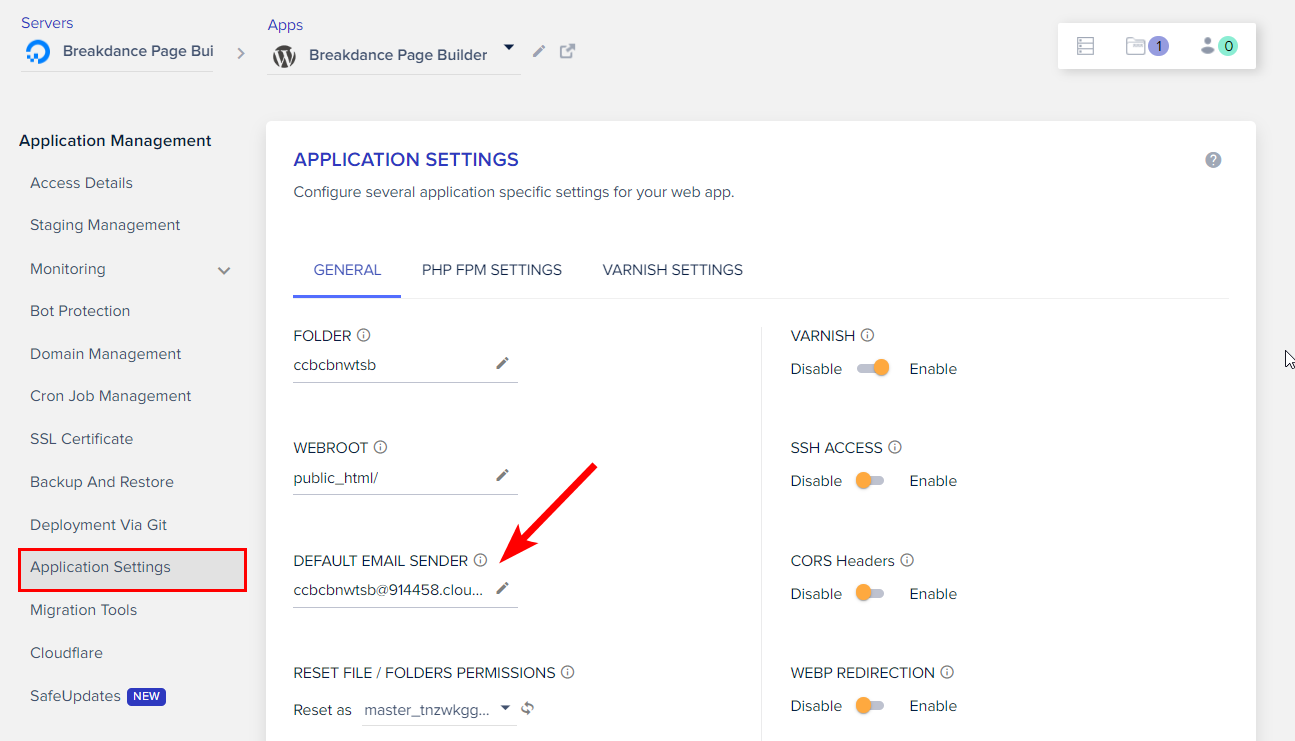
- SMTP eklentisi etkinleştirildiğinde ekranda SMTP ayarlarını göreceksiniz.
- SMTP Ana Bilgisayarını, SMTP Bağlantı Noktasını, SMTP Kullanıcı Adını ve SMTP Parolasını not edin. Uygulamanızı veya eklentinizi e-posta göndermek üzere yapılandırmak için bu ayarlara ihtiyacınız olacak.
- İsteğe bağlı olarak, güvenli e-posta iletimi için SSL/TLS şifrelemesini etkinleştirebilirsiniz.
Adım 5 : Uygulamanızı veya Eklentinizi Yapılandırın
- E-posta göndermek için kullandığınız uygulama veya eklentiye bağlı olarak e-posta ayarlarıyla ilgili ayarlara veya yapılandırma sayfasına gidin.
- Cloudways SMTP eklenti ayarlarından not ettiğiniz SMTP Ana Bilgisayarını, SMTP Bağlantı Noktasını, SMTP Kullanıcı Adını ve SMTP Şifresini girin.
- SSL/TLS şifrelemesi etkinse uygulamanızda/eklentinizde uygun şifreleme seçeneğini (SSL veya TLS gibi) seçtiğinizden emin olun.
- Ayarları kaydedin.
Adım 6 : E-posta Gönderimini Test Edin
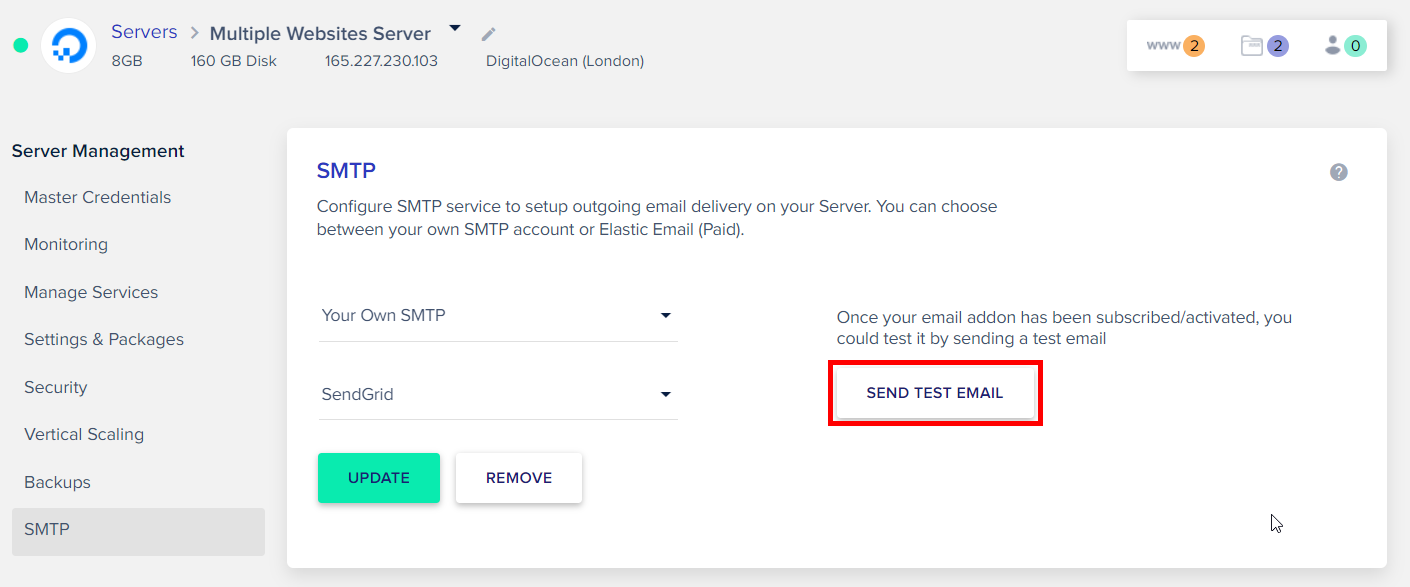
- Uygulamanızda veya eklentinizde Rackspace SMTP ayarlarını yapılandırdıktan sonra kurulumun doğru çalıştığını doğrulamak için bir test e-postası gönderin.
- Test e-postasının başarıyla teslim edildiğini doğrulamak için alıcının e-posta adresinin gelen kutusunu kontrol edin.
Fikrimiz-
Sonuç – Cloudways'te E-posta Kurmanın kolay yolları
Cloudways'te e-posta kurulumu, Rackspace, Google Workspace veya Microsoft Office 365 gibi bir e-posta sağlayıcısı veya Cloudways SMTP eklentisi kullanılarak yapılabilir.
Her iki yöntemin de kendine göre avantajları vardır ve Cloudways'te barındırılan alan adınızdan e-posta gönderecek şekilde yapılandırılabilir.
Bir e-posta sağlayıcısı kullanmak, gelişmiş e-posta yönetimi, güçlü spam filtreleme ve web posta arayüzlerine ve e-posta istemcilerine erişim gibi özellikler sunar.
E-posta trafiğini e-posta sağlayıcının sunucularına yönlendirmek için DNS ayarlarının yapılandırılmasını ve e-posta hesaplarını kurmak için özel talimatların izlenmesini gerektirir.
Cloudways SMTP eklentisini kullanmak, e-postaları SMTP kullanarak doğrudan Cloudways sunucusu üzerinden göndermenize olanak tanır.
SMTP eklentisinin kurulmasını ve etkinleştirilmesini, uygulamanızda veya eklentinizde SMTP ayarlarının yapılandırılmasını ve kurulumu doğrulamak için test e-postaları gönderilmesini gerektirir.
Cloudways'te e-posta kurulumu yaparak, kendi alan adınıza sahip, alan adınızın e-posta hesaplarını kullanarak e-posta gönderip almanıza olanak tanıyan profesyonel bir e-posta adresine sahip olabilirsiniz.
Yöntemlerin tamamını buradan okuyun:
Cloudways'te Alt Alan Adı Oluşturun: Adım Adım Kılavuz
Bu Yazıyla İlgili Sorgular-
SSS - E-posta Kurulumu için En İyi Kılavuz
Bu yazıyla ilgili sık sorulan bazı soruları buraya ekledik.
Cloudways e-posta hesabım için özel bir alan adı kullanabilir miyim?
Evet, Cloudways e-posta hesabınız için özel bir alan adı kullanabilirsiniz. Cloudways'teki e-posta kurulumu işlemi sırasında, özel etki alanınızı e-posta adresi olarak belirtebilirsiniz (örneğin, example@alanadiniz.com), Cloudways bu özel etki alanıyla ilişkili bir e-posta hesabı oluşturacaktır.
Cloudways'te birden fazla e-posta hesabı oluşturabilir miyim?
Evet, Cloudways'te birden fazla e-posta hesabı oluşturabilirsiniz. Cloudways uygulamanızla ilişkili farklı etki alanları veya alt etki alanları için birden fazla e-posta hesabı oluşturabilirsiniz.
Cloudways e-posta hesabım için SSL/TLS şifrelemesini kullanabilir miyim?
Evet, Cloudways, e-posta hesapları için SSL/TLS şifrelemesini destekler. Güvenli iletişim sağlamak amacıyla e-posta istemci yazılımınızı, gelen ve giden posta sunucuları için SSL/TLS şifrelemesini kullanacak şekilde yapılandırabilirsiniz.
Cloudways'te e-posta kurulumuyla ilgili sorunlarla karşılaşırsam ne yapmalıyım?
Cloudways'te e-posta kurulumuyla ilgili sorunlarla karşılaşırsanız.
Cloudways'te e-posta yönlendirmeyi ayarlayabilir miyim?
Evet, Cloudways'te e-posta yönlendirmeyi ayarlayabilirsiniz. E-posta hesaplarınız için e-posta yönlendirme kurallarını Cloudways e-posta hesabı yönetim panelinden yapılandırabilirsiniz. Gelen e-postaları diğer e-posta adreslerine yönlendirerek birden fazla hesaptan e-posta almanıza olanak tanıyabilirsiniz.
